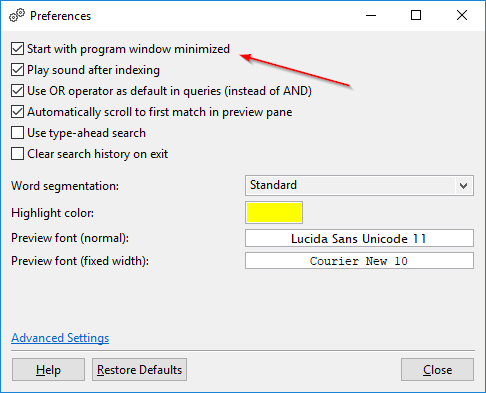< zurück zur übergeordneten Seite
Mitgelieferte Java-Laufzeitumgebung: DocFetcher Pro und DocFetcher Server werden mit eigenen internen Java-Laufzeitumgebungen ausgeliefert, sodass für deren Betrieb keine Java-Installation erforderlich ist. Die Vorteile:
- Keine Bloatware, die durch den Java-Installer installiert wird.
- Keine lästigen Java-Updates.
- Keine Gefahr, dass neue Java-Updates das Programm beschädigen.
Aber… ist das Fehlen von Java-Updates nicht eine Sicherheitsbedrohung? Hier ist die Wahrheit, die die meisten Nicht-Techniker nie ganz zu verstehen scheinen, wenn es um Java-Sicherheit geht:
- Die Java-Laufzeitumgebung selbst ist nicht gefährlicher als das .NET-Framework oder jede andere Anwendungslaufzeitumgebung. Aktualisieren Sie die Java-Laufzeitumgebung, wenn Sie möchten, aber diese Updates dienen in erster Linie der verbesserten Leistung und weniger Fehlern und Abstürzen, nicht der Sicherheit.
- Eine Java-Anwendung, die auf einer internen Java-Laufzeitumgebung läuft, ist in Bezug auf die Sicherheit nicht gefährlicher als jedes andere Programm auf Ihrem System.
- Die einzige ernsthafte Gefahr bei der Verwendung von Java geht vom Java-Plugin aus, das in Ihrem Browser läuft. Am besten deaktivieren Sie das Plugin vollständig. Wenn Sie einen modernen, aktuellen Browser verwenden, ist das Plugin wahrscheinlich bereits deaktiviert. Wenn Sie das Plugin unbedingt ausführen müssen, sollten Sie es stets auf dem neuesten Stand halten.
DocFetcher Pro unter Windows: Nur zwei Starter-Executables: Unter Windows wird DocFetcher mit der Standard-Datei DocFetcher.exe zum Starten des Programms geliefert, sowie einer Auswahl alternativer DocFetcher-*.exe-Dateien im Ordner misc, um das Programm mit verschiedenen Speicherlimits zu starten.
In DocFetcher Pro ist diese verwirrende Reihe alternativer Starter verschwunden, und stattdessen gibt es nur zwei: DocFetcherPro.exe und DocFetcherPro-Console.exe.
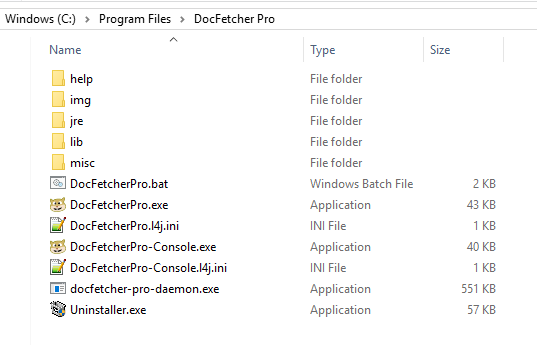
Der Starter DocFetcherPro.exe startet das Programm ohne ein angehängtes Konsolenfenster und ist das, was Sie normalerweise verwenden würden. Der Starter DocFetcherPro-Console.exe führt das Programm mit einem angehängten Konsolenfenster aus. Dieser zweite Starter ist nützlich zum Debuggen und/oder wenn Sie das Programm aus irgendeinem Grund von der Kommandozeile aus ausführen müssen, z.B. wenn Sie das Programm mit dem Argument --update-indexes ausführen, um die Aktualisierung aller Ihrer Indizes zu erzwingen.
Darüber hinaus wird jeder der exe-Starter von DocFetcher Pro von einer ini-Datei begleitet, die jeweils DocFetcherPro.l4j.ini und DocFetcherPro-Console.l4j.ini heißen. Sie können diese ini-Dateien mit einem Texteditor bearbeiten, um das Speicherlimit des jeweiligen exe-Starters festzulegen.
Und schließlich ist der DocFetcher.bat-Starter von DocFetcher auch in DocFetcher Pro vorhanden.
DocFetcher Pro unter Linux: Portable und nicht-portable Version: Bei DocFetcher unter Linux haben Sie zwei Möglichkeiten: Die portable Version von der DocFetcher-Website, die auf allen unterstützten Plattformen einschließlich Linux läuft, und das Linux-exklusive DocFetcher Snap-Paket. Ein wesentlicher Unterschied zwischen den beiden Optionen besteht darin, dass erstere ihre Indizes und Einstellungen im DocFetcher-Ordner speichert, während letztere sie in Ihrem Home-Verzeichnis speichert.
Wenn es um DocFetcher Pro unter Linux geht, haben Sie nach dem Kauf der Linux-Version ebenfalls zwei Optionen: Eine portable und eine nicht-portable Version. Es gibt im Grunde nur einen Unterschied zwischen den beiden: Die portable Version speichert ihre Indizes und Einstellungen im Programmordner, während die nicht-portable Version sie in Ihrem Home-Verzeichnis speichert.
DocFetcher Pro: Mit minimiertem Programmfenster starten: In den Einstellungen von DocFetcher Pro finden Sie ein Kästchen „Mit minimiertem Programmfenster starten“. Wie die Beschreibung sagt, bewirkt das Ankreuzen dieses Kästchens, dass das Programmfenster beim Öffnen des Programms minimiert startet. Dies kann wünschenswert sein, wenn Sie das Programm so einrichten, dass es beim Hochfahren des Betriebssystems automatisch gestartet wird.